अक्सर, वायरस के संक्रमण या मैलवेयर के हमलों के कारण यह समस्या हो सकती है
- Sys एक ड्राइवर है जो Windows PC पर GIGA-BYTE सॉफ़्टवेयर के लिए ज़िम्मेदार है।
- मैलवेयर खुद को Gdrv2.sys ड्राइवर फ़ाइल के रूप में छिपा सकता है और आपके कंप्यूटर पर त्रुटियाँ पैदा कर सकता है।
- SFC और DISM स्कैन चलाना और GIGA-BYTE ऐप्स को फिर से इंस्टॉल करना कुछ ही समय में समस्या को ठीक कर सकता है।
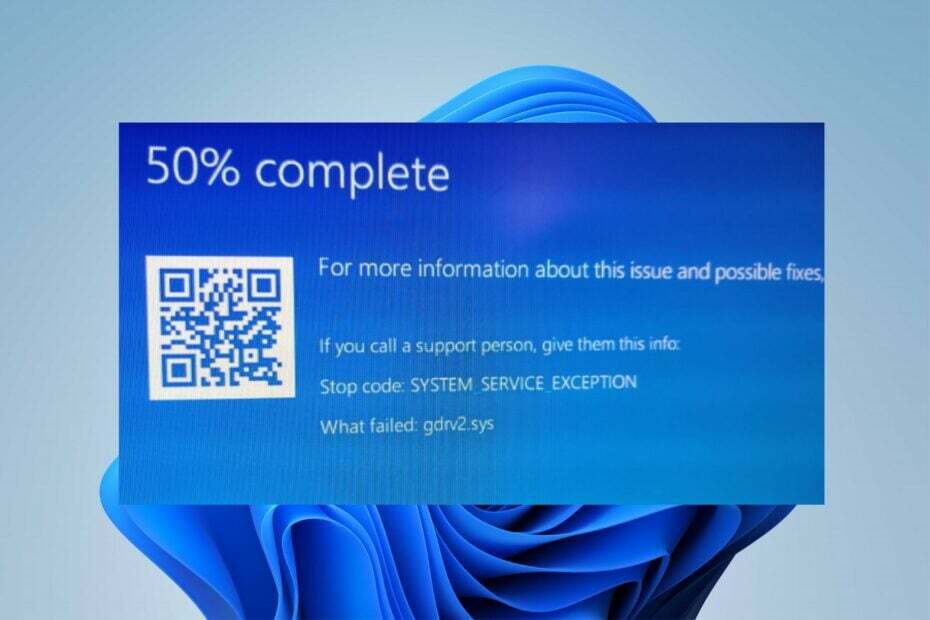
एक्सडाउनलोड फ़ाइल पर क्लिक करके स्थापित करें
यह सॉफ़्टवेयर सामान्य कंप्यूटर त्रुटियों की मरम्मत करेगा, फ़ाइल हानि, मैलवेयर, हार्डवेयर विफलता से आपकी रक्षा करेगा और अधिकतम प्रदर्शन के लिए आपके पीसी को अनुकूलित करेगा। पीसी की समस्याओं को ठीक करें और अब 3 आसान चरणों में वायरस हटाएं:
- रेस्टोरो पीसी रिपेयर टूल डाउनलोड करें जो पेटेंटेड टेक्नोलॉजीज के साथ आता है (पेटेंट उपलब्ध है यहाँ).
- क्लिक स्कैन शुरू करें विंडोज की उन समस्याओं को खोजने के लिए जो पीसी की समस्याओं का कारण बन सकती हैं।
- क्लिक सभी की मरम्मत आपके कंप्यूटर की सुरक्षा और प्रदर्शन को प्रभावित करने वाली समस्याओं को ठीक करने के लिए।
- रेस्टोरो द्वारा डाउनलोड किया गया है 0 इस महीने के पाठक।
विंडोज पीसी पर आमतौर पर कई ड्राइवर होते हैं जो इसे उपकरणों और कार्यक्रमों के साथ इंटरैक्ट करने में मदद करते हैं और उम्मीद के मुताबिक काम करते हैं। अफसोस की बात है, ड्राइवरों में दोष विकसित हो सकते हैं, जिससे सिस्टम के साथ समस्या हो सकती है। Windows 11 पर Gdrv2.sys विफल त्रुटि उन कई त्रुटियों में से एक है जिसका सामना उपयोगकर्ता कर सकता है यदि कंप्यूटर पर स्थापित ड्राइवर ठीक से काम नहीं कर रहा है।
इसी तरह, हमारे पाठकों को हमारी मार्गदर्शिका में रुचि हो सकती है विंडोज 11 पर Win32kfull.sys बीएसओडी त्रुटियों को कैसे ठीक करें कुछ चरणों में।
Gdrv2.sys क्या है?
Gdrv.sys विंडोज में एक ड्राइवर है लेकिन इसे विंडोज ओएस का एक अनिवार्य हिस्सा नहीं माना जाता है। यह GIGA-BYTE सॉफ़्टवेयर ड्राइवर का एक भाग है। ड्राइवर आपके पीसी को हार्डवेयर या कनेक्टेड डिवाइस के साथ संवाद करने की अनुमति देता है जिसके लिए वह जिम्मेदार है।
इसके अलावा, उपयोगकर्ता नियंत्रण कक्ष में सेवाओं से Gdrv.sys ड्राइवर प्रक्रिया को प्रारंभ या बंद कर सकते हैं। यह एक विंडोज सिस्टम फ़ाइल नहीं है और सिस्टम रजिस्ट्री को प्रभावित नहीं करती है, लेकिन केवल इसके आधार पर प्रोग्राम को प्रभावित कर सकती है।
Moreso, Gdrv.sys फ़ाइल में स्थित है सी:\विंडोज़ आपके पीसी पर फ़ोल्डर। अफसोस की बात है, कुछ मैलवेयर खुद को Gdrv.sys के रूप में छलावरण करते हैं, जिससे सिस्टम के साथ समस्याएँ पैदा होती हैं। इसलिए, आपके पीसी पर Gdrv.sys प्रक्रिया की जांच करना आवश्यक है।
विंडोज 11 पर Gdrv2.sys विफल त्रुटि के कारण कुछ कारक निम्नलिखित हैं:
- दूषित सिस्टम फ़ाइलें - जब आवश्यक हो सिस्टम फ़ाइलें दूषित हैं आपके पीसी पर, वे Gdrv2.sys ड्राइवर जैसी फाइलों के साथ समस्या पैदा कर सकते हैं।
- मैलवेयर और वायरस संक्रमण – Gdrv2.sys ड्राइवर आपके पीसी को संक्रमित करने वाले मैलवेयर और वायरस से संक्रमित हो सकता है। इसके अलावा, कुछ मैलवेयर स्वयं को Gdrv.sys के रूप में छलावरण करते हैं, जिससे त्रुटि दिखाई देती है।
अन्य कारण भी हैं जिनका उल्लेख ऊपर नहीं किया गया है। भले ही, हम आपको त्रुटि को ठीक करने के तरीकों के बारे में बताएंगे।
मैं Gdrv2.sys को कैसे ठीक कर सकता हूँ?
किसी भी उन्नत समस्या निवारण चरण को आज़माने से पहले, निम्नलिखित पर ध्यान दें:
- बैकग्राउंड में चल रहे ऐप्स को बंद कर दें आपके कंप्युटर पर।
- अपने कंप्यूटर से जुड़े सभी बाहरी उपकरणों को डिस्कनेक्ट करें।
- विंडोज को सेफ मोड में रीस्टार्ट करें और जांचें कि Lvrs64.sys बीएसओडी त्रुटि बनी रहती है या नहीं।
विशेषज्ञ युक्ति:
प्रायोजित
कुछ पीसी मुद्दों से निपटना कठिन होता है, खासकर जब यह दूषित रिपॉजिटरी या लापता विंडोज फाइलों की बात आती है। अगर आपको किसी त्रुटि को ठीक करने में परेशानी हो रही है, तो आपका सिस्टम आंशिक रूप से खराब हो सकता है।
हम रेस्टोरो को स्थापित करने की सलाह देते हैं, एक उपकरण जो आपकी मशीन को स्कैन करेगा और यह पहचान करेगा कि गलती क्या है।
यहाँ क्लिक करें डाउनलोड करने और मरम्मत शुरू करने के लिए।
यदि आप समस्या का समाधान नहीं कर सकते हैं, तो नीचे सूचीबद्ध समाधानों के साथ आगे बढ़ें।
1. क्षतिग्रस्त सिस्टम फ़ाइलों की मरम्मत के लिए SFC और DISM चलाएँ
- बायाँ-क्लिक करें शुरू बटन, टाइप करें सही कमाण्ड, फिर चुनें व्यवस्थापक के रूप में चलाएं।
- क्लिक हाँ पर उपयोगकर्ता खाता नियंत्रण (यूएसी) तत्पर।
- निम्न टाइप करें और दबाएं प्रवेश करना:
एसएफसी /scannow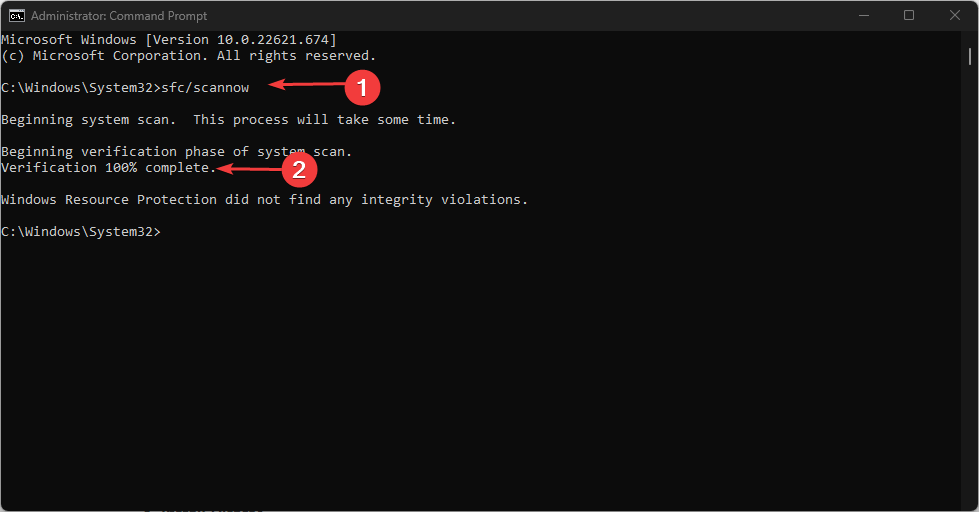
- निम्न आदेश टाइप करें और दबाएं प्रवेश करना:
DISM /ऑनलाइन /क्लीनअप-इमेज /RestoreHealth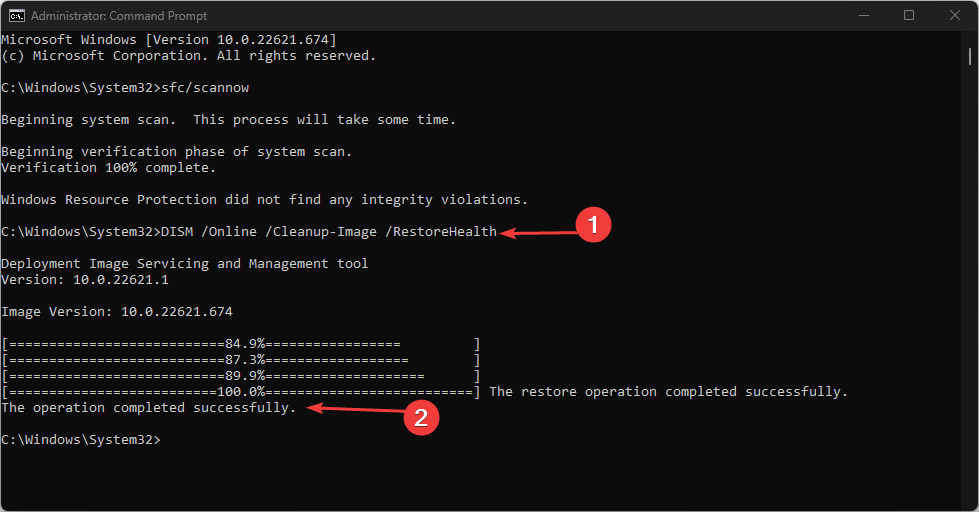
- अपने पीसी को पुनरारंभ करें और जांचें कि Gdrv2.sys विफल त्रुटि बनी रहती है या नहीं।
SFC और DISM स्कैन आपके पीसी पर नेटवर्क ड्राइवर समस्याओं के कारण भ्रष्ट सिस्टम फ़ाइलों का पता लगाएंगे और उन्हें ठीक करेंगे। पर हमारे गाइड की जाँच करें अगर कमांड प्रॉम्प्ट क्रैश हो जाए तो क्या करें आपके पीसी पर।
2. गीगाबाइट ऐप्स और हाल ही में इंस्टॉल किए गए ऐप्स को अनइंस्टॉल करें
- प्रेस खिड़कियाँ + मैं कुंजी खोलने के लिए विंडोज सेटिंग्स अनुप्रयोग।
- पर क्लिक करें ऐप्स और चुनें इंस्टॉल किए गए ऐप्स।
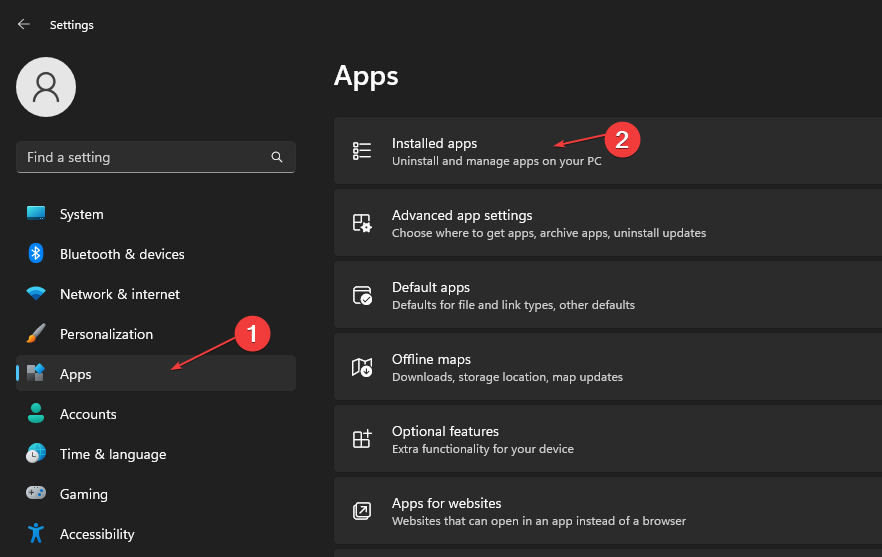
- गीगाबाइट ऐप्स का पता लगाएँ, पर क्लिक करें तीन बिंदु इसके सामने बटन, और चयन करें स्थापना रद्द करें ड्रॉप-डाउन से।

- फिर क्लिक करें स्थापना रद्द करें कार्रवाई की पुष्टि करने के लिए।
- उपरोक्त चरणों को उन अन्य ऐप्स के लिए दोहराएं जिन्हें आप अनइंस्टॉल करना चाहते हैं और अपने पीसी को पुनरारंभ करना चाहते हैं।
हाल ही में इंस्टॉल किए गए ऐप्स को अनइंस्टॉल करने से आपके सिस्टम ड्राइवरों के कारण होने वाले व्यवधान को हल किया जा सकता है।
- 0x800700c1: इस Windows अद्यतन त्रुटि कोड को कैसे ठीक करें
- ठीक करें: डेस्कटॉप उस स्थान को संदर्भित करता है जो अनुपलब्ध है
- त्रुटि कोड 0xc000014c: इसका क्या अर्थ है और इसे कैसे ठीक करें
- फिक्स: विंडोज 11 पर टास्कबार से प्रोग्राम मैक्सिमाइज नहीं होगा
- Microsoft Viva अनसब्सक्राइब काम नहीं कर रहा है: इसे 4 चरणों में लागू करें
3. प्रभावित ड्राइवर को अपडेट करें
- प्रेस खिड़कियाँ + मैं कुंजी खोलने के लिए विंडोज सेटिंग्स अनुप्रयोग।
- पर क्लिक करें विंडोज़ अपडेट बाएँ फलक पर और क्लिक करें उन्नत विकल्प.
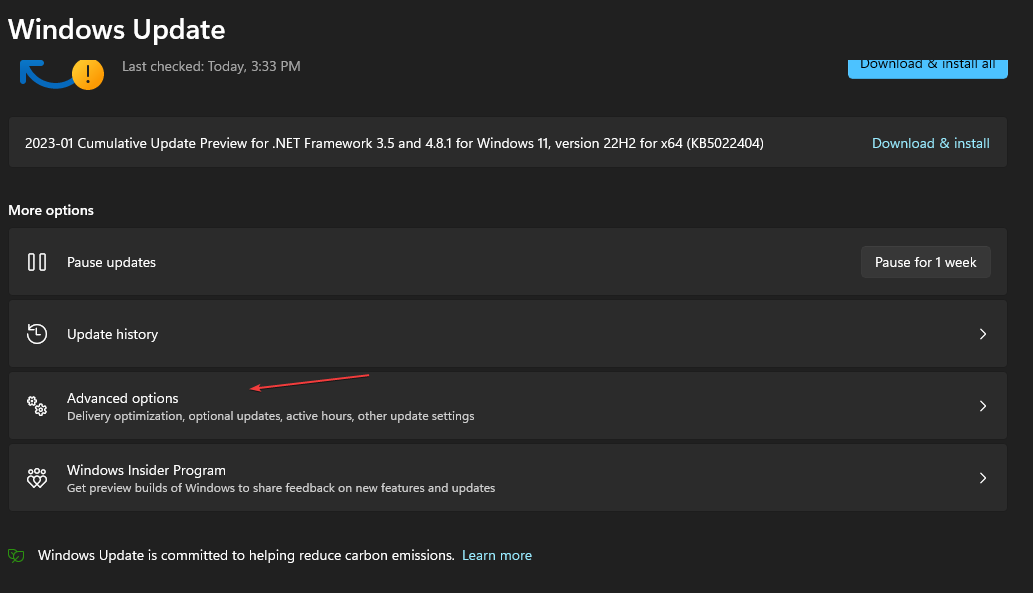
- फिर नीचे स्क्रॉल करें और क्लिक करें वैकल्पिक अद्यतन अंतर्गत अतिरिक्त विकल्प.
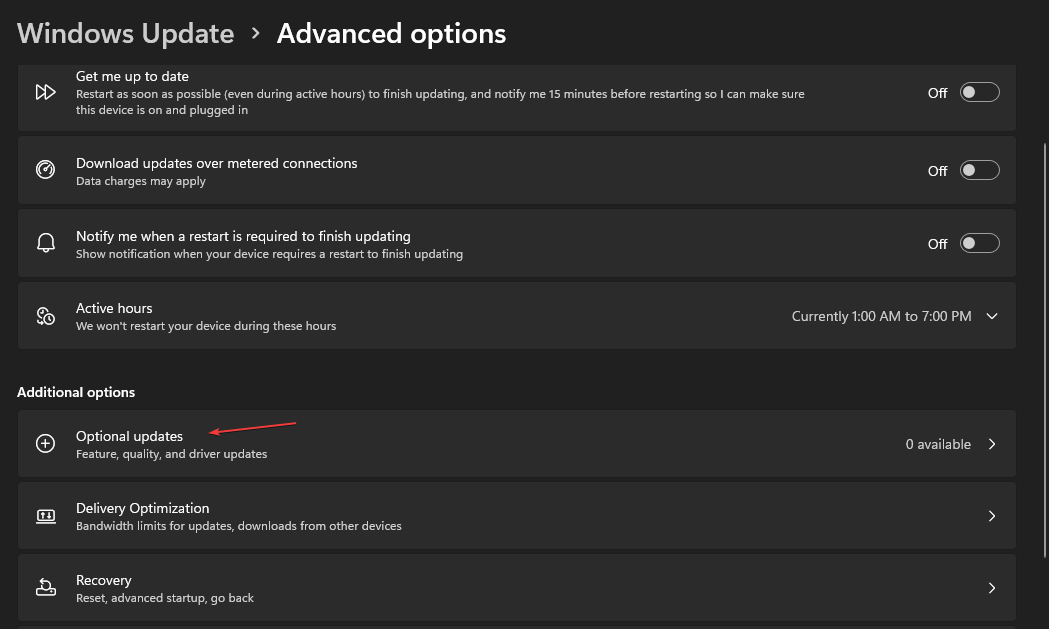
- पर क्लिक करें ड्राइवर अद्यतन और जांचें कि क्या आपको समस्याग्रस्त ड्राइवर के लिए कोई अपडेट दिखाई देता है।
- ड्राइवर के लिए चेकबॉक्स चेक करें, और पर क्लिक करें डाउनलोड और इंस्टॉल करें बटन।
- अपने पीसी को पुनरारंभ करें और जांचें कि क्या त्रुटि बनी रहती है।
अपने ड्राइवरों को अपडेट करने से उनके प्रदर्शन में बाधा डालने वाले बग ठीक हो सकते हैं और Gdrv2.sys ड्राइवर के साथ समस्याओं का समाधान हो सकता है।
वैकल्पिक रूप से, आप अपने कंप्यूटर के सभी प्रभावित ड्राइवरों को खोजने और स्वचालित रूप से उन्हें ब्रांड-नए संस्करणों के साथ बदलने के लिए ड्राइवर अपडेटर सॉफ़्टवेयर, जैसे ड्राइवरफ़िक्स का उपयोग कर सकते हैं।

ड्राइवर फिक्स
ड्राइवरफिक्स को अपने ड्राइवरों को जल्दी से अपडेट करके अपने डिवाइस के स्वास्थ्य को बढ़ाने का मौका दें।
4. Gdrv2.sys के लिए अंतिम कार्य
- राइट-क्लिक करें शुरू बटन और चयन करें कार्य प्रबंधक मेनू से।
- पर जाएँ प्रक्रियाओं टैब। का चयन करें Gdrv2.sys सूची से, उस पर राइट-क्लिक करें और क्लिक करें कार्य का अंत करें ड्रॉप-डाउन मेनू से।
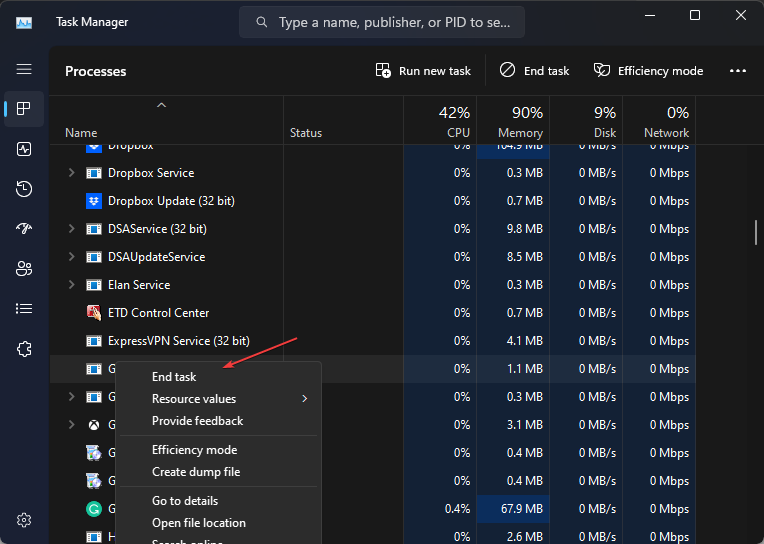
- क्लिक ठीक यह पुष्टि करने के लिए कि आप प्रोग्राम के लिए कार्य समाप्त करना चाहते हैं।
- अपने पीसी को पुनरारंभ करें और जांचें कि क्या त्रुटि बनी रहती है।
Gdrv2.sys प्रक्रिया को समाप्त करने से आपके पीसी पर त्रुटि उत्पन्न करने वाली सभी गतिविधियां बंद हो जाएंगी। आप चेक कर सकते हैं टास्क मैनेजर खोलने के लिए शॉर्टकट आपके पीसी पर।
अंत में, हमारे पाठकों को फिक्सिंग के बारे में हमारे लेख में रुचि हो सकती है Netwtw08.sys ब्लू स्क्रीन ऑफ डेथ एरर विंडोज 11 पर।
इस विषय पर आपके किसी भी अतिरिक्त विचार के बारे में हमें नीचे टिप्पणी अनुभाग में बताएं।
अभी भी समस्या है? उन्हें इस टूल से ठीक करें:
प्रायोजित
यदि ऊपर दी गई सलाहों से आपकी समस्या का समाधान नहीं हुआ है, तो आपके पीसी में विंडोज़ की गंभीर समस्याएँ आ सकती हैं। हम अनुशंसा करते हैं इस पीसी मरम्मत उपकरण को डाउनलोड करना (TrustPilot.com पर बढ़िया रेटेड) उन्हें आसानी से संबोधित करने के लिए। स्थापना के बाद, बस क्लिक करें स्कैन शुरू करें बटन और फिर दबाएं सभी की मरम्मत।


